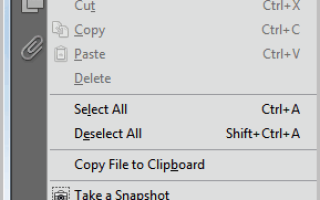Większość czytników pdf zapewnia wbudowane wyszukiwanie w celu znalezienia słów lub wyrażeń w aktywnym dokumencie pdf. Ale co, jeśli chcesz wyszukać określony tekst lub wyrażenie w wielu dokumentach? Jasne, możesz skorzystać z wyszukiwarki Windows lub innej aplikacji do wyszukiwania na pulpicie, aby znaleźć to, czego szukasz; Możesz także skorzystać z zaawansowanych możliwości wyszukiwania w programie Adobe Reader lub Foxit Reader, aby przeszukiwać wiele plików PDF jednocześnie.
Możesz zainicjować wyszukiwanie standardowe, naciskając Ctrl-f lub
wybierając z menu opcję Edycja> Wyszukaj. Z kolei wyszukiwanie zaawansowane jest uruchamiane za pomocą skrótu Shift-Ctrl-f lub za pomocą menu Edycja> Wyszukiwanie zaawansowane.
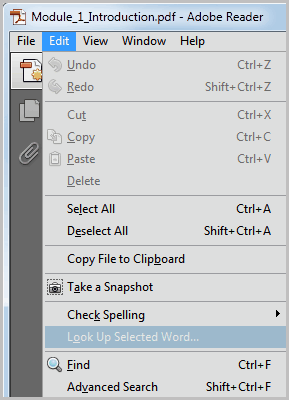
Adobe Reader nie jest jedynym czytnikiem pdf, który może znaleźć tekst w wielu dokumentach pdf. Foxit Reader, darmowa alternatywa czytania pdf, oferuje podobne opcje. Użytkownicy Foxit Reader mogą użyć skrótu Ctrl-Shift-f lub wybrać Narzędzia> Wyszukaj, aby otworzyć formularz wyszukiwania programu na pasku bocznym.
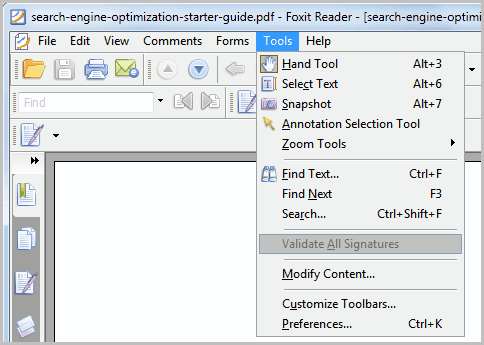
Adobe Reader otwiera zaawansowane opcje wyszukiwania w nowym oknie. Tutaj można przejść z przeszukiwania bieżącego dokumentu do przeszukiwania wszystkich plików pdf w folderze na dysku twardym. Folder można dowolnie wybierać, domyślnie sugerowane są Moje dokumenty.
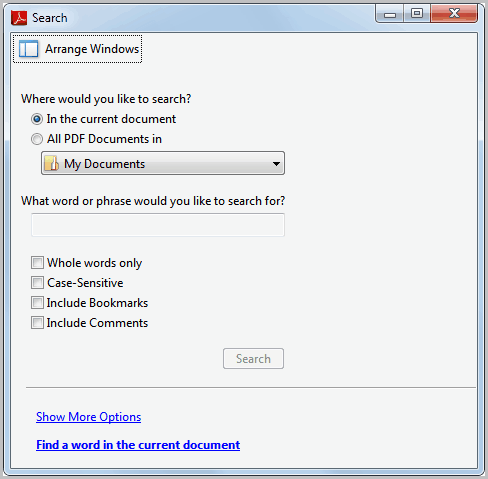
Słowo lub frazę należy wprowadzić w oknie formularza konfiguracji wyszukiwania. Zaawansowani użytkownicy kliknij link Pokaż więcej opcji u dołu, aby wyświetlić dodatkowe filtry wyszukiwania i opcje.
Tutaj można następnie uwzględnić w wyszukiwaniu komentarze, załączniki i zakładki lub wyszukiwać tylko całe słowa lub słowa, w których rozróżniana jest wielkość liter.
Strona więcej opcji może służyć do dodawania dodatkowych kryteriów wyszukiwania, na przykład do wyszukiwania tylko dokumentów, które zostały utworzone przed określoną datą lub po niej, które zostały napisane przez konkretnego autora lub zawierają dane lub obrazy obiektu.
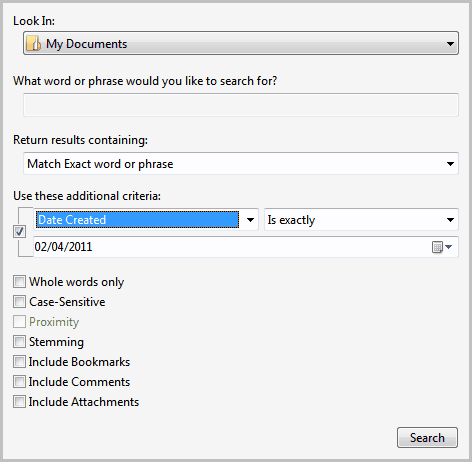
Skanowanie zawartości wszystkich dokumentów pdf spełniających kryteria może chwilę potrwać. Adobe Reader wyświetla wyniki w tym samym oknie. Wyniki są sortowane według dokumentu, a każde wystąpienie słowa lub frazy jest wyświetlane w osobnym wierszu. Kliknięcie linii otwiera stronę zawierającą w głównym oknie programu Adobe Reader.
Opcje wyszukiwania w wielu plikach Foxit Readera są ograniczone w porównaniu. Tutaj można wprowadzić tylko wyszukiwane słowo lub frazę, katalog zawierający dokumenty pdf oraz cały filtr uwzględniający słowa i wielkie i małe litery.
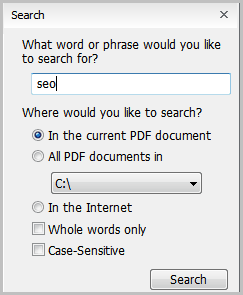
Wyniki wyszukiwania są wyświetlane na pasku bocznym w oknie aplikacji, kliknięcie powoduje umieszczenie fokusa na stronie zawierającej. Wyszukiwane hasła są podświetlone przez obie aplikacje na stronie pdf.
Oba programy są w stanie znaleźć tekst w wielu dokumentach pdf. Użytkownicy, którzy potrzebują dodatkowych opcji filtrowania, uważają, że wyszukiwanie PDF Adobe Readera jest bardziej odpowiednie, ponieważ oferuje bardziej zaawansowane opcje.
Czy używasz innego programu lub usługi do wyszukiwania treści w wielu dokumentach pdf? Daj mi znać w komentarzach.